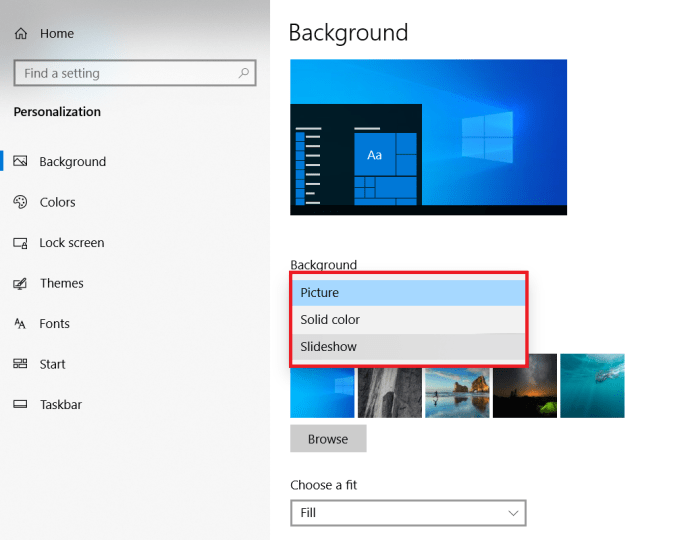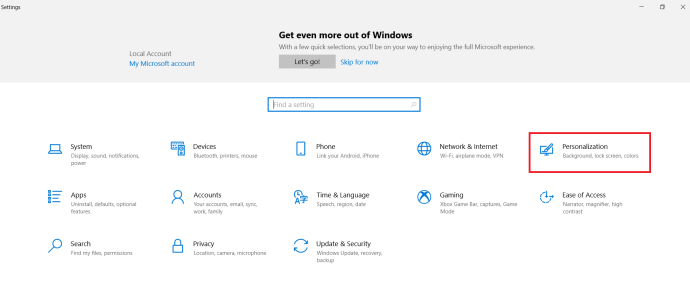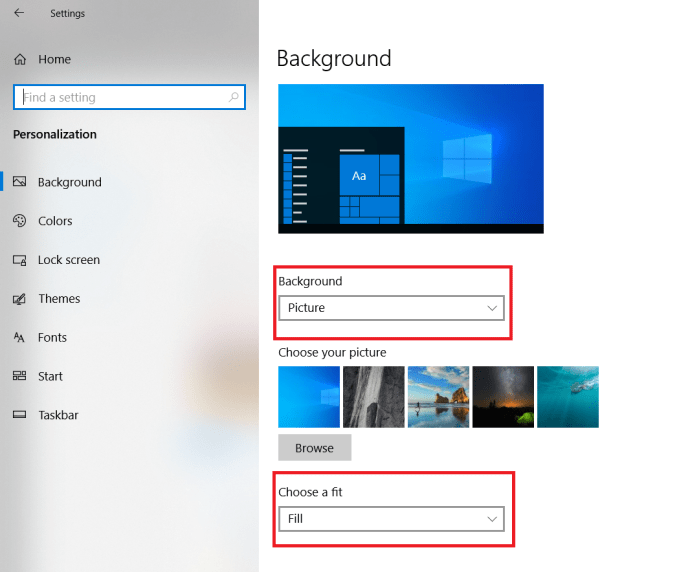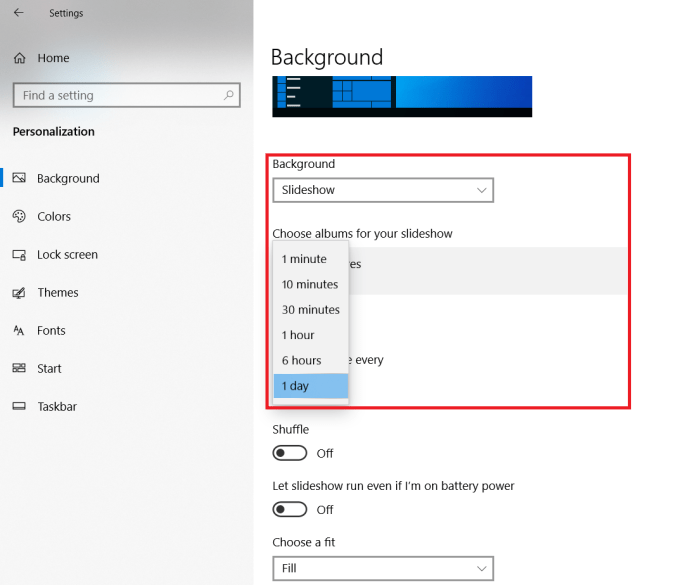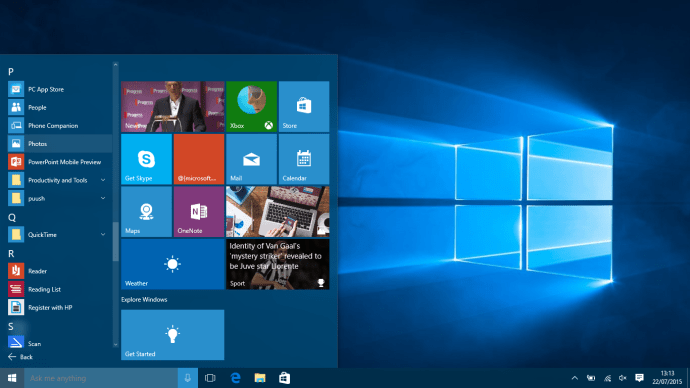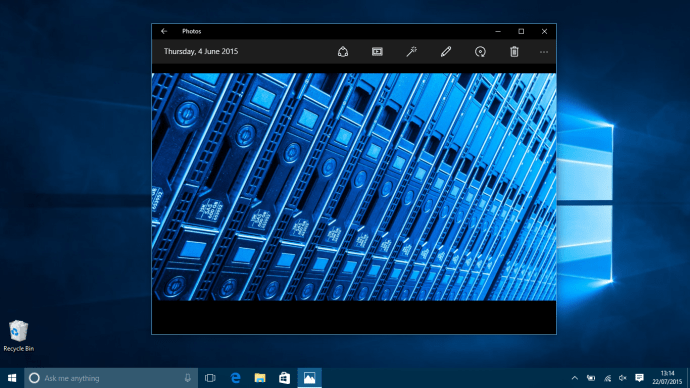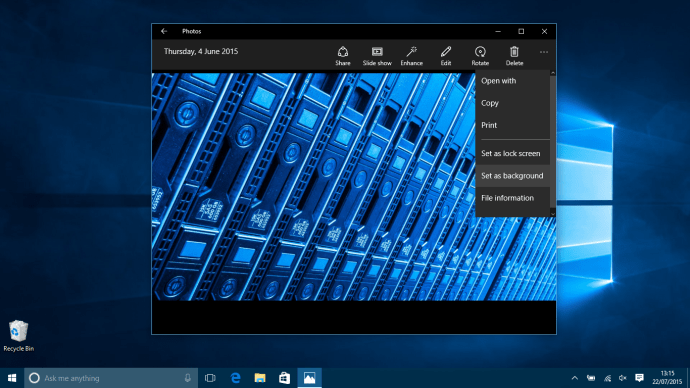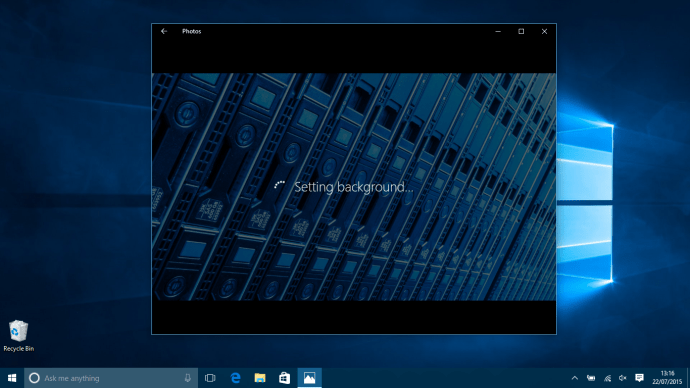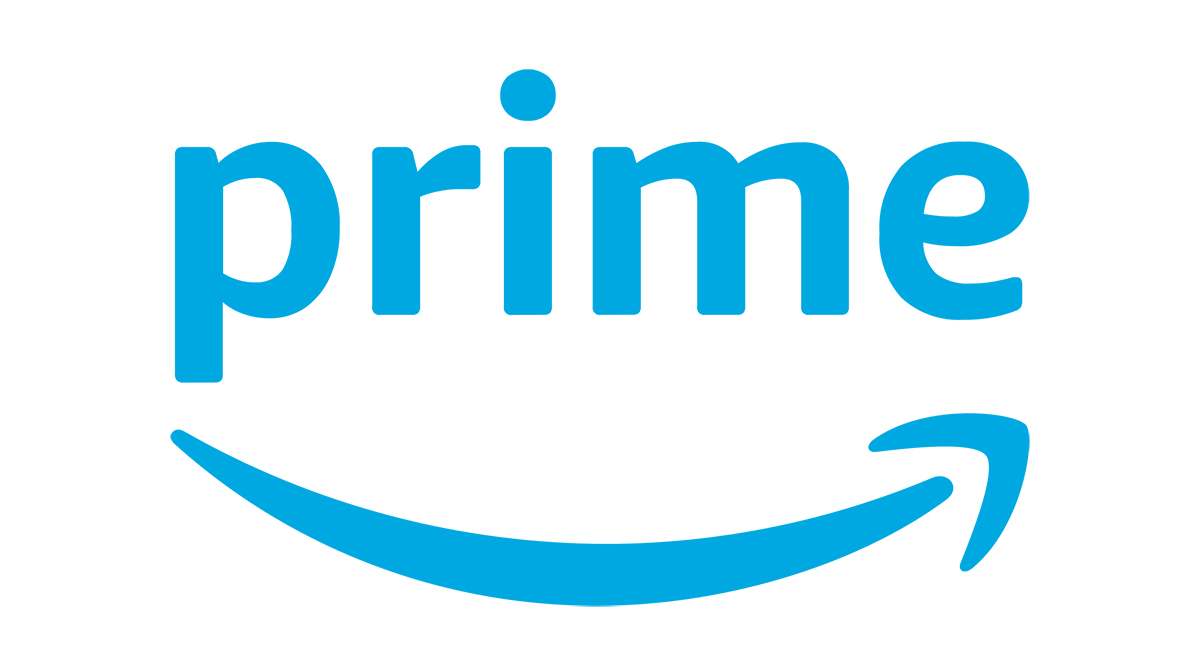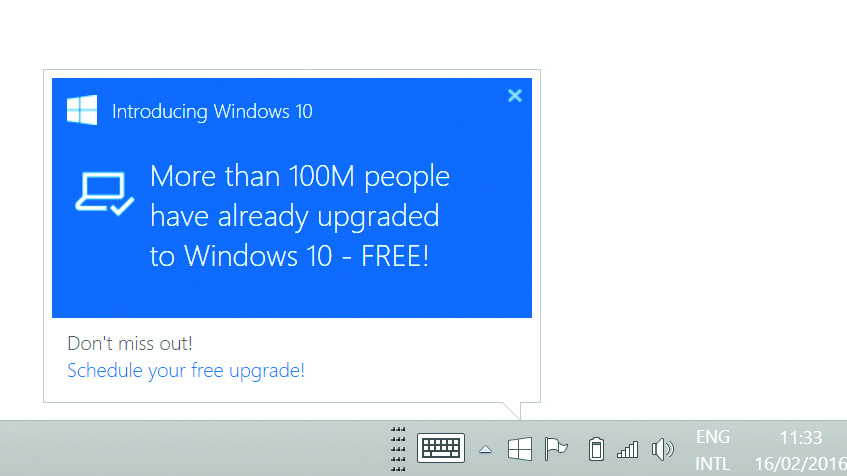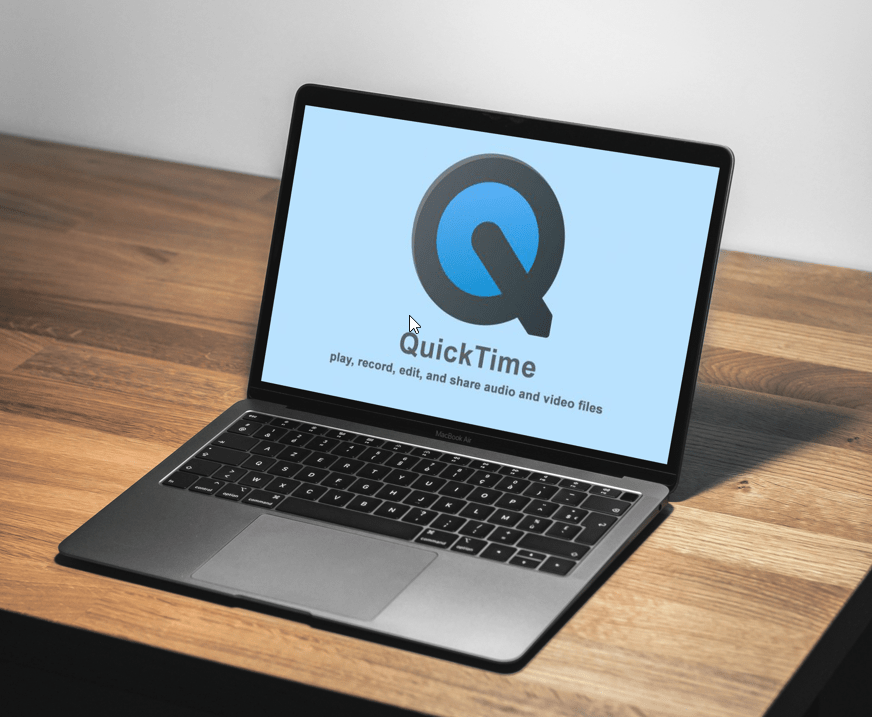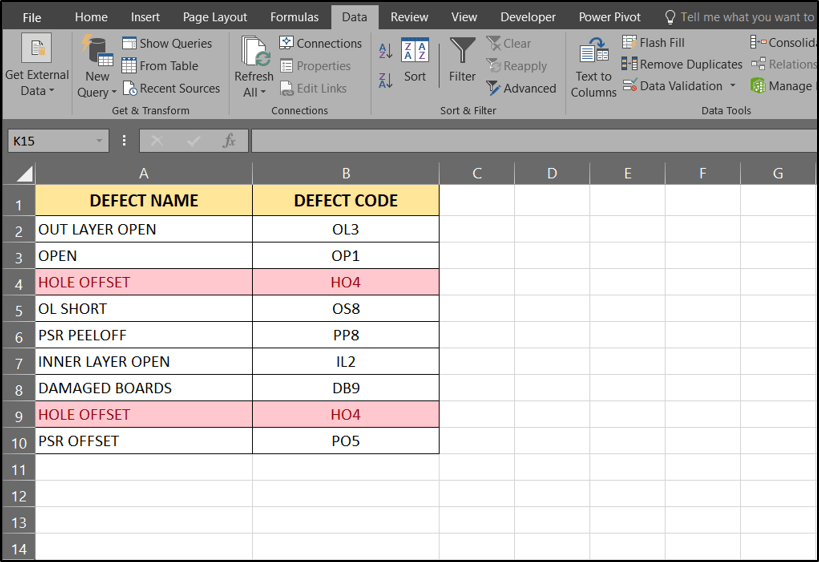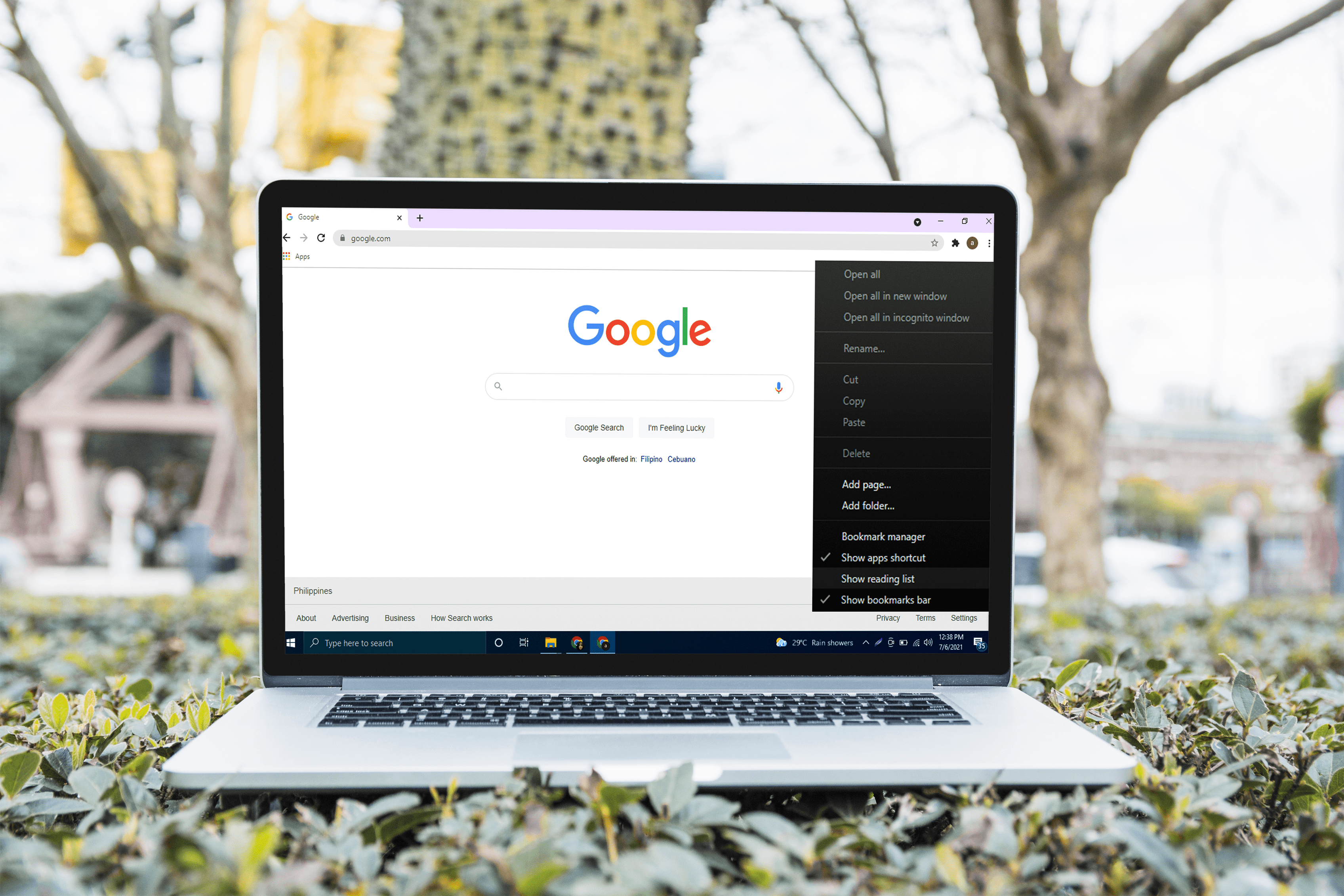Windows10の壁紙を変更する方法
仕事用のコンピューターであれ、個人のデスクトップやラップトップであれ、Windows10デバイスを自分のもののように感じさせることは非常に重要です。 Microsoftが提供する素晴らしい新しいWindows10の壁紙を変更したい場合は、2つの非常に簡単な方法があります。
 関連するWindows10タスクバーから検索バーとCortanaを削除する方法を参照してください。Windows10UKでCortanaをセットアップして使用する方法Windows10とWindows8.1:Microsoftの最高のOSを見逃している5つの理由
関連するWindows10タスクバーから検索バーとCortanaを削除する方法を参照してください。Windows10UKでCortanaをセットアップして使用する方法Windows10とWindows8.1:Microsoftの最高のOSを見逃している5つの理由 ここでは、簡単な方法、少し長めのルート、フォトアプリを使用してデスクトップをパーソナライズする方法を紹介します。ただし、これらの方法は数分しかかからず、多数のサブメニューに飛び込む必要はありません。
パーソナライズを使用してWindows10の壁紙を変更する
- Windows10デスクトップを使用していることを確認してください。これは、キーボードのWindowsキー+「D」を押すことですばやく実行できます。現在の背景を右クリックして、メニューから「パーソナライズ」を選択します。
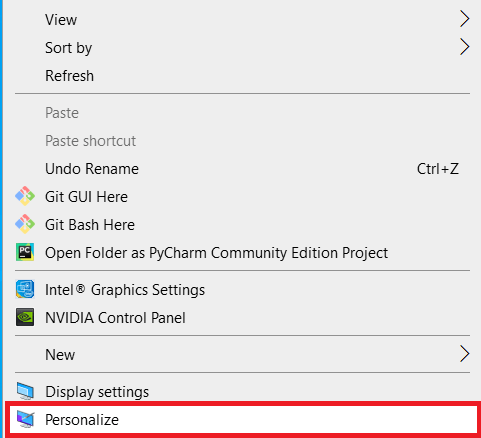
- パーソナライズの最初のページは「バックグラウンド」まさに私たちが必要としているものです。
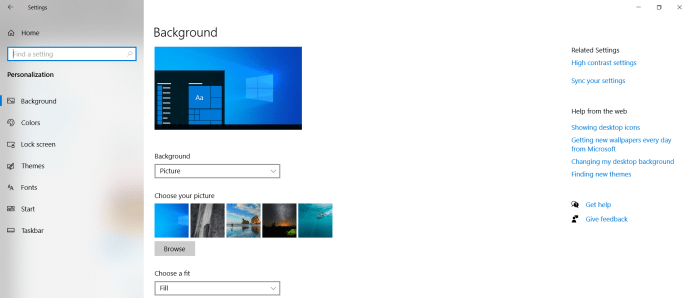
- 次に、Windows 10のデフォルト画像の1つをクリックするか、「ブラウズ」。コンピュータ上の目的の画像を保存した場所に移動するだけです。
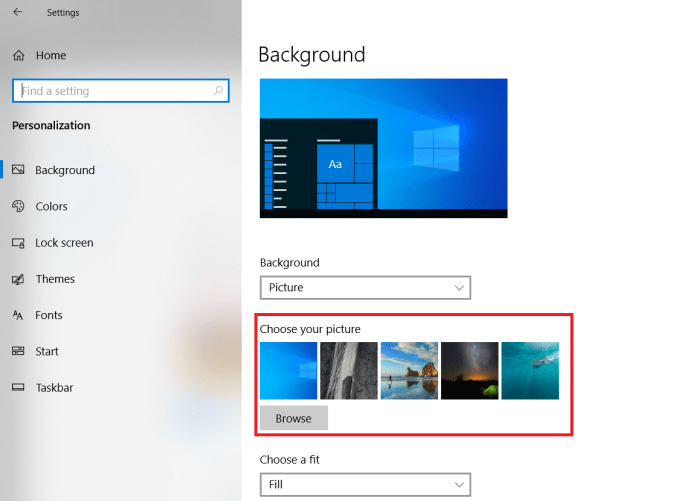
- 完了したら、をクリックして背景の表示方法を変更できます 「 フィット」、画面全体に表示されるように、画面全体に収まるように、ストレッチしてカバーするように、タイルを横切るように、または中央に配置されるように変更します。
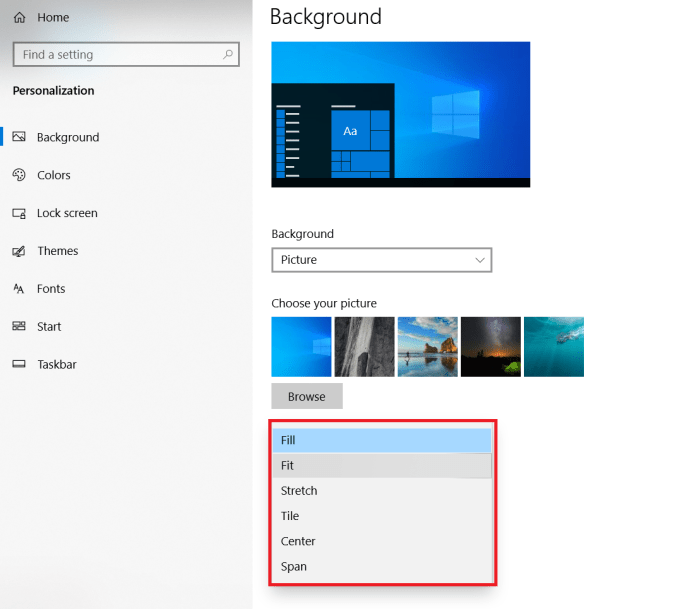 「」をクリックして、選択した画像のスライドショーを表示するように設定することもできます。バックグラウンド。”
「」をクリックして、選択した画像のスライドショーを表示するように設定することもできます。バックグラウンド。”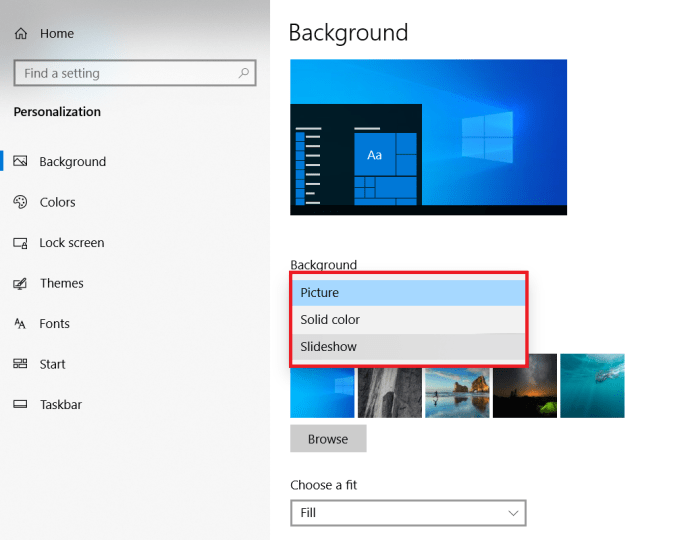
設定メニューを使用してWindows10の壁紙を変更する
- スタートメニューを開き、スタートメニューの「電源」の上にある「設定」オプションまたは「すべてのアプリ」オプションを見つけます。

- [設定]で、メニューから[パーソナライズ]を選択します。
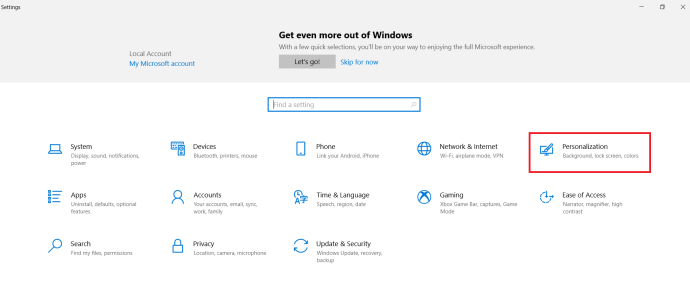
- 上記の背景画像を置き換える手順と同様に、Windows 10からストックフォトの1つを選択するか、[参照]をクリックしてPCで写真を見つけます。
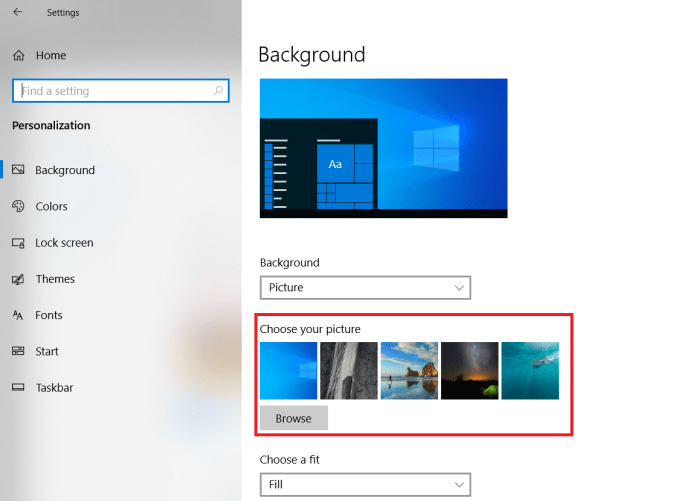
- 繰り返しになりますが、背景をスライドショーに変更したり、画像サイズを調整したりする場合は、[バックグラウンド" また "フィットを選択してください.”
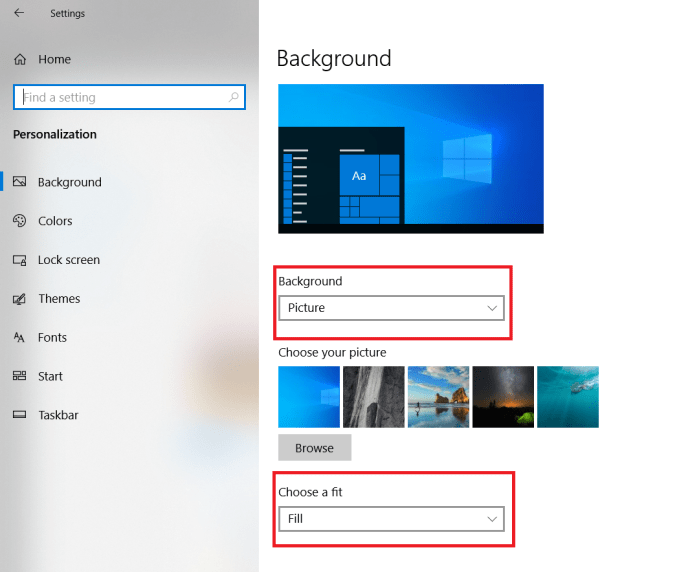
Windows10の壁紙を毎日変更する方法
デスクトップの背景を見つめているときに少し変化が好きなら、このセクションはあなたのためです。
- 「パーソナライズ」 上記のいずれかの方法で、[設定]メニューのページを表示します。
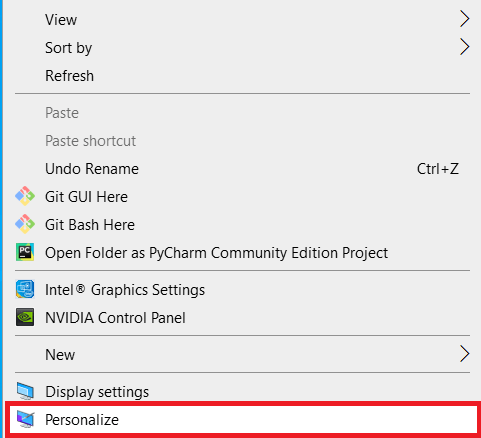
- 「背景」をクリックし、「スライドショー」を選択します。
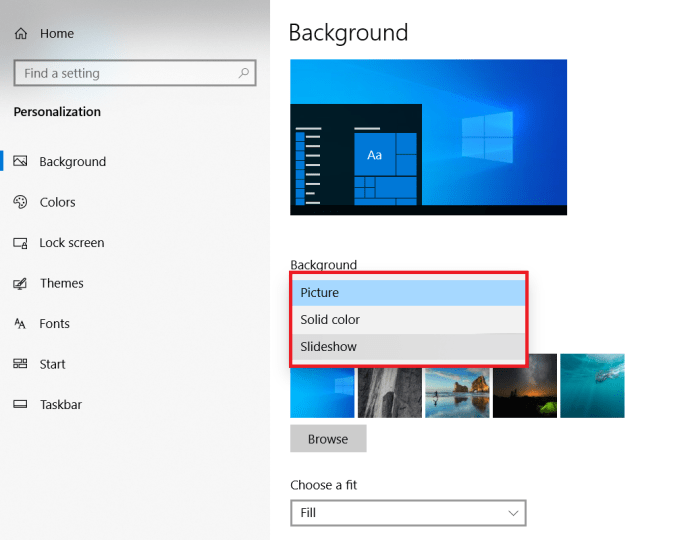
- 次に、「毎回画像を変更する」ドロップダウンメニューを選択し、「1日.”
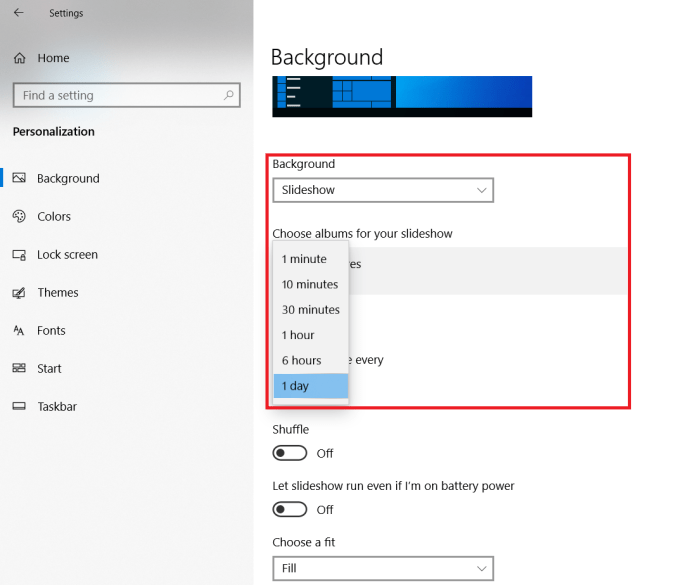
スライドショーは、必要に応じて別の時間間隔で変更するように簡単に調整できます。オプションから選択するだけです。また、「シャッフル」トグルスイッチでさらに多様性を高めます。
Windows 10の壁紙を変更する:Microsoftの写真アプリを使用する
- スタートメニューを開き、「すべてのアプリ」で写真アプリを検索します。
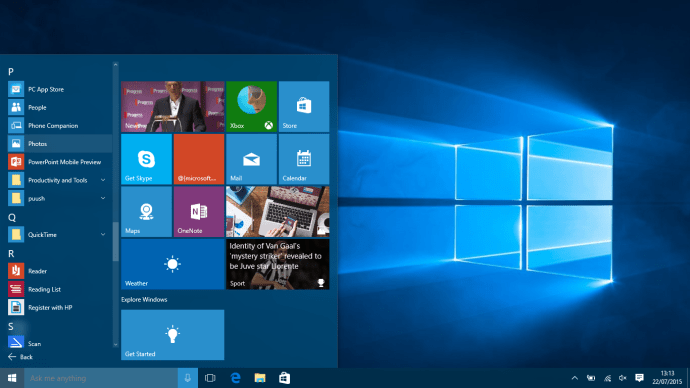
- 新しい背景にしたい写真の画像を見つけます。
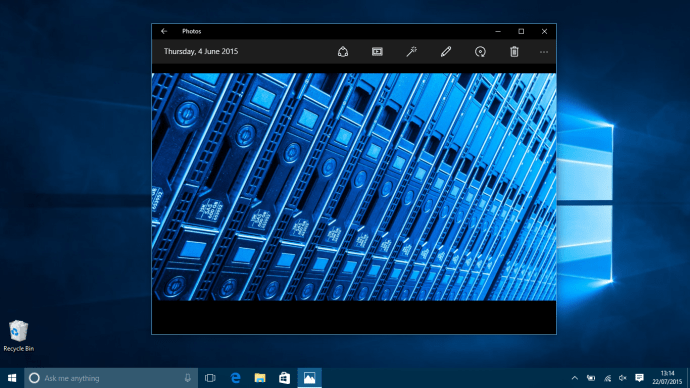
- 画像が表示されたら、ウィンドウの右側にある「…」をクリックして、「背景として設定」を選択します。
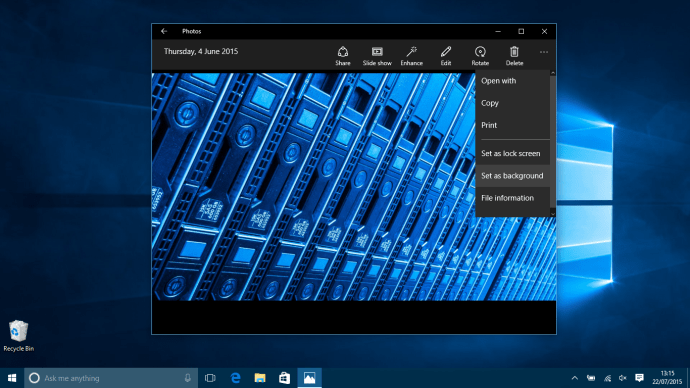
- Voilà!これで完了です。完了し、ほこりを払い、Windows10マシンの新しい背景が輝いています。
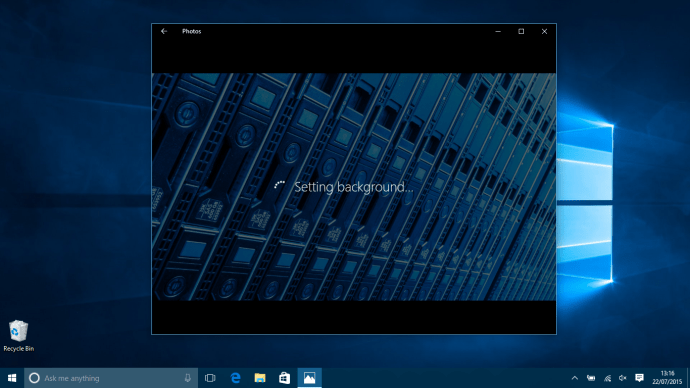
Windowsで使用するVPNをお探しですか? BestVPN.comによって英国で最高のVPNに選ばれたBufferedをチェックしてください。

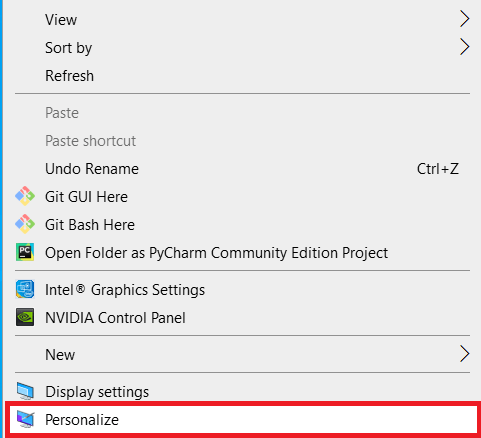
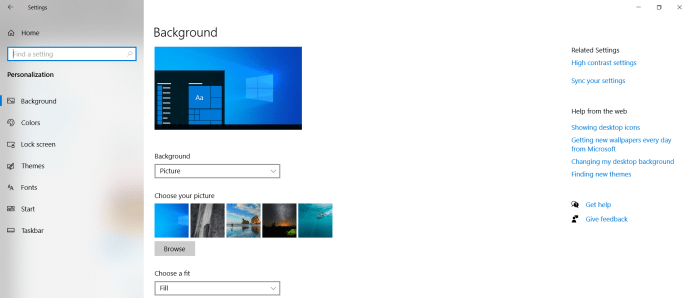
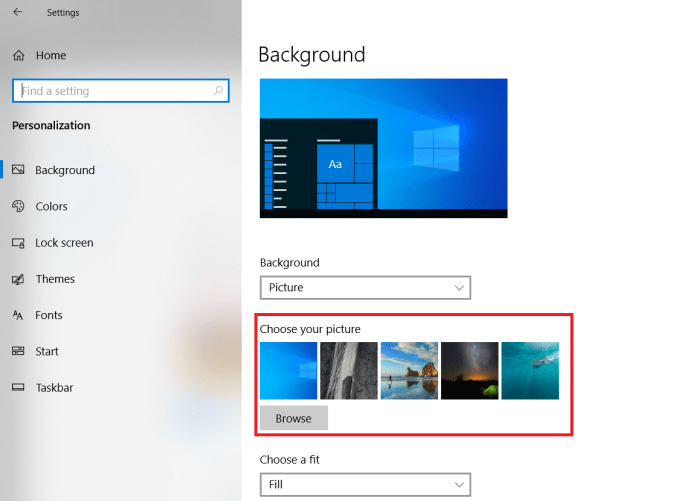
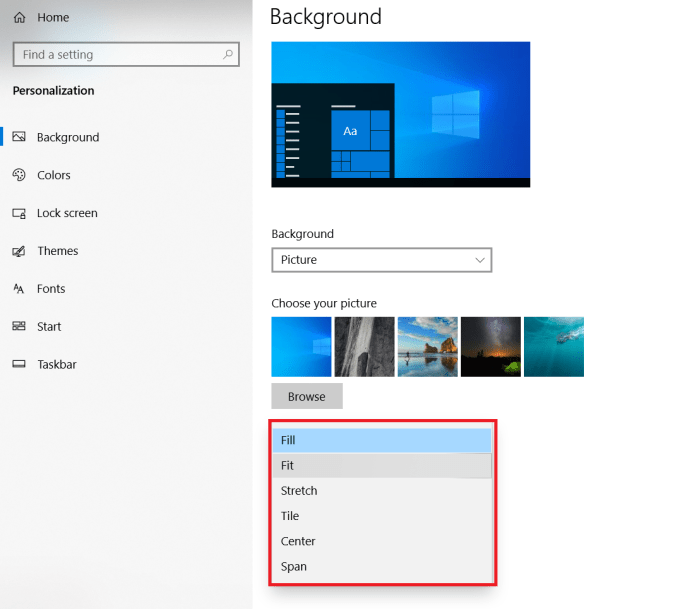 「」をクリックして、選択した画像のスライドショーを表示するように設定することもできます。バックグラウンド。”
「」をクリックして、選択した画像のスライドショーを表示するように設定することもできます。バックグラウンド。”